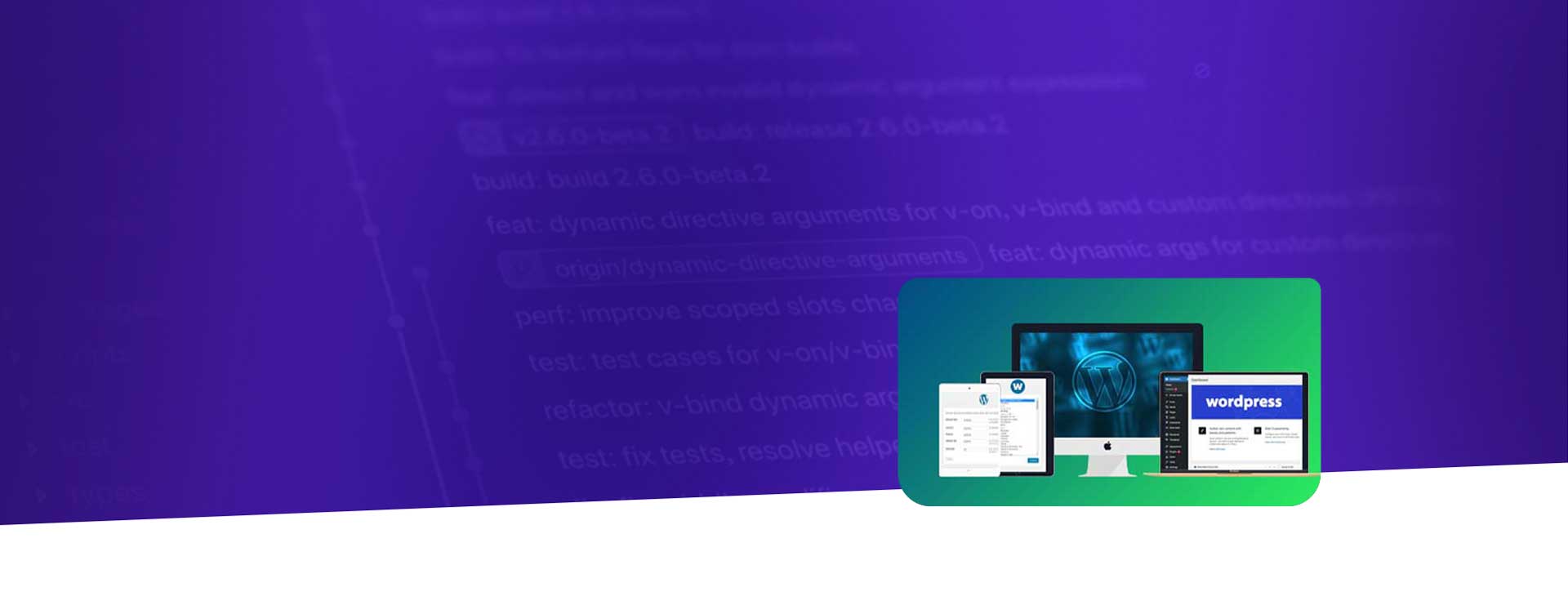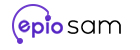آموزش نصب وردپرس :
وردپرس یک سیستم مدیریت محتوا (CMS) است، که به شما اجازه می دهد وب سایتها و وبلاگها را بدون نیاز به زبان های برنامه نویسی و برنامه نویسی حرفهای ایجاد و مدیریت کنید. این ابزار با استفاده از پلاگینها و قالبها قابل گسترش است و برای ایجاد و مدیریت سایتهای دینامیک در میان کاربران بسیار محبوب بوده و مورد استفاده قرار می گیرد. وردپرس اکنون به دو نسخه تقسیم میشود: وردپرس.کام (WordPress.com) که یک پلتفرم میزبانی وبسایتها است و وردپرس.اورگ (WordPress.org) که مخصوص نصب مستقل بر روی سرورها میباشد و کاملترین نسخه وردپرس را ارائه میدهد.
طراحی سایت با وردپرس:
با استفاده از سیستم مدیریت محتوای وردپرس (WordPress) می توانید یک وبسایت طراحی کنید. وردپرس یک ابزار قدرتمند و رایگان برای ساخت و مدیریت وبسایتها است که امکان افزودن محتوا و انجام تغییرات به راحتی را فراهم میکند. از طریق افزونهها و پوستهها، میتوانید ویژگیها و طرح بندی مورد نظرتان را به سایت اضافه کنید. برای شروع، به وبسایت وردپرس مراجعه کنید و اقدام به نصب وردپرس کنید.
مراحل طراحی سایت
طراحی وبسایت با وردپرس شامل چند مرحله است. این مراحل به طور کلی عبارتاند از:
- برنامه ریزی و برنامه نویسی: قبل از هرچیز، نیاز است که ایده و اهداف سایت خود را مشخص کنید. پس از آن، اقدام به برنامه نویسی و برنامه ریزی ساختار سایت و افزودن ویژگی ها و صفحات مورد نیاز کنید.
- انتخاب هاستینگ و نصب وردپرس: انتخاب یک سرویس میزبانی (هاستینگ) و نصب وردپرس روی آن انجام می شود.
- انتخاب پوسته (قالب): انتخاب یک قالب (پوسته) مناسب برای طراحی سایتتان بسیار مهم است. پوستهها تعیین شکل و ظاهر وبسایت شما می شوند.
- افزودن محتوا: پس از نصب پوسته، باید محتواهای سایت را اضافه کنید، مانند مطالب، صفحات، تصاویر و ویدیوها.
- فزودن افزونهها: با استفاده از افزونهها می توانید قابلیت های اضافی به وبسایت اضافه کنید، مانند فرم های تماس، بهینه سازی موتورهای جستجو (SEO)، گالریها و ...
- آزمایش و تست: پس از طراحی و افزودن محتوا، وبسایت را آزمایش کنید تا اطمینان حاصل کنید که همه چیز به درستی کار می کند و هیچ مشکلی وجود ندارد.
- آموزش و مدیریت: آموزش خود یا تیمتان برای مدیریت و به روزرسانی وبسایت بسیار حائز اهمیت است.
- راه اندازی و آماده بهره برداری: پس از تکمیل همه مراحل، سایت شما آماده بهره برداری است و می توانید آن را به دسترسی عمومی بگذارید.
قالب های آماده وردپرس:
میتوانید قالبهای آمادهای را برای وبسایت خود در وردپرس استفاده کنید. برای پیدا کردن قالبهای متناسب با نیازهای شما، به سایتهای معتبر مارکتهای قالبهای وردپرس مراجعه کنید و قالبهای مورد نظرتان را بر اساس طراحی، قابلیتها و نظرات کاربران انتخاب کنید. سپس اقدام به نصب و فعالسازی آنها در وبسایت خود کنید.
برای نصب قالب آماده در وردپرس، مراحل زیر را دنبال کنید:
ابتدا وارد داشبورد مدیریت وردپرس خود شوید. به آدرس yourwebsite.com/wp-admin باید وارد شد و اطلاعات ورود خود را وارد کنید.
- رفتن به بخش "قالب ها": پس از ورود به داشبورد، از منوی سمت چپ، بخش "پوسته ها" یا "قالب ها" را انتخاب کنید.
- افزودن قالب جدید: در صفحه قالبها، دکمهای برای "افزودن جدید" یا "نصب قالب" وجود دارد. روی این دکمه کلیک کنید.
- انتخاب قالب: در این مرحله، دو روش برای نصب قالب وجود دارد: اگر قالبی را از کامپیوتر خود دارید، روی گزینه "آپلود قالب" کلیک کنید و فایل zip قالب را انتخاب و آپلود کنید. اگر قالب را از مخزن وردپرس جستجو می کنید، نام قالب را در فیلد جست و جو وارد کنید و بعد از پیدا کردن قالب مورد نظر، بر روی دکمه "نصب" کلیک کنید.
- نصب و فعال سازی: بعد از آپلود یا جست و جو و انتخاب قالب، وردپرس قالب را نصب خواهد کرد. پس از اتمام نصب، دکمه "فعالسازی" را کلیک کنید تا قالب فعال شود و ظاهر وب سایت تغییر یابد.
حالا قالب آماده شما با موفقیت در وب سایت وردپرس شما نصب و فعال شده است.
اموزش نحوه نصب قالب اماده وردپرس بر روی cpanel:
برای نصب قالب آماده وردپرس در CPanel، این مراحل را باید دنبال کرد:
- وارد CPanel شوید: وارد حساب کاربری CPanel خود شوید. معمولاً این اطلاعات از طریق ایمیل ارسال شده توسط میزبان وب شما ارائه می شود.
- پوشهی public_html را باز کنید: وارد public_html بشوید که فایلها و پوشه های وب سایت شما در این محل قرار می گیرند.
- آپلود فایلهای قالب: فایل های قالب آماده را به صورت فشرده (zip) آپلود کنید و سپس آن ها را از حالت فشرده خارج کنید.
- وارد بخش مدیریت وردپرس شوید: وارد وب سایت خود بشوید (معمولاً با نوشتن آدرس دامنهی وبسایت در مرورگر). برای نصب قالب، به طور معمول به آدرس " آدرس- سایت شما/wp-admin" بروید.
- وارد بخش نصب قالب شوید: پس از ورود به بخش مدیریت وردپرس، از منوی سمت چپ، بر روی "نصب قالبها" یا "Themes" کلیک کنید.
- انتخاب و نصب قالب: با انتخاب گزینه "افزودن جدید"، فایل های قالب را آپلود کنید و بعد از آپلود کامل، بر روی گزینه "نصب کن" یا "Install" کلیک کنید.
- فعال سازی قالب: بعد از نصب موفقیت آمیز، به بخش "قالب ها" برگردید و قالب مورد نظر خود را فعال کنید.
حالا قالب آمادهی شما بر روی وب سایت وردپرس نصب و فعال شده است و شما می توانید آن را سفارشی سازی و استفاده کنید.
اموزش نصب قالب اماده وردپرس روی local host :
برای نصب قالب آماده وردپرس بر روی محیطlocal ( مانند XAMPP یا WAMP) و محیط هاست ( مانند cPanel ) مراحل زیر را باید دنبال کرد:
- نصب قالب روی محیط لوکال Local: ابتدا محیط Local را نصب کنید (مانند XAMPP یا WAMP) از وب سایت وردپرس، نسخه اخیر را دانلود و روی محیط Local خود نصب کنید. وارد محیط مدیریت وردپرس شوید با مراجعه به آدرس ( http://localhost/wp-admin) وارد بخش(Themes) شده و گزینه "افزودن جدید" (Add New) را انتخاب کنید. فایل فشرده قالب را از کامپیوتر خود انتخاب کنید و بر روی دکمه "نصب کن" (Install Now) کلیک کنید. بعد از نصب، قالب را فعال کنید و به صفحه وب سایت خود رفته و آن را بررسی کنید.
- نصب قالب روی محیط هاست host : ابتدا به هاست وردپرس خود وصل شوید و وارد محیط مدیریت وردپرس شوید (با مراجعه به آدرس دامنه خود و اضافه کردن "/wp-admin"وارد بخش "" (Themes) شده و گزینه "افزودن جدید" (Add New) را انتخاب کنید.
- گزینه " آپلود قالب (Upload Theme) " را انتخاب کنید و فایل فشرده قالب را از کامپیوتر خود آپلود کنید. بعد از آپلود، قالب را فعال کنید و به صفحهی وبسایت خود رفته و آن را بررسی کنید.
حالا قالب آمادهی وردپرس بر روی محیط لوکال ( Local ) و هاست ( host ) شما نصب و فعال خواهد شد.